win7如何打开摄像头?
本文介绍如何在Windows 7系统中打开摄像头方法。对于大多刚从XP升级到Win7的用户来说,可能使用Win7一阵子后会发现,Win7在“计算机”里没有了打开摄像头选项。
其实这个改变早在Vista中就已经有了,如果要想在“计算机”中看到摄像头,可以通过将摄像头快捷方式复制到“计算机”里。下面将转载关于这个问题的微软官方帮助文档,其设置方法绝对权威,另外应该也同时适用于Windows Vista系统。
Windows 7/Vista打开摄像头设置方法:
1、打开开始菜单,右键“计算机”选择“管理”。
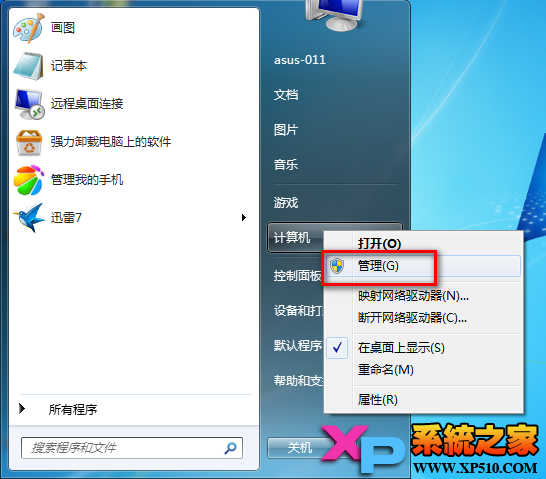
2、在“计算机管理”窗口左边一栏,双击“设备管理器”。然后,从右边栏中找到“图像设备”,点开。在摄像头设备上右键鼠标,选择“属性”。
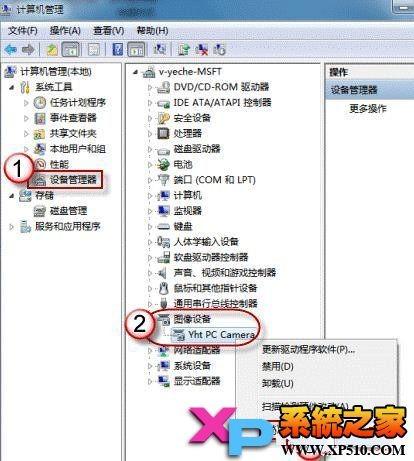
3、在“驱动程序”选项卡上,单击“驱动程序详细信息”,可以看到.exe 文件的详细路径(通常位于系统盘 Windows 文件夹下)。
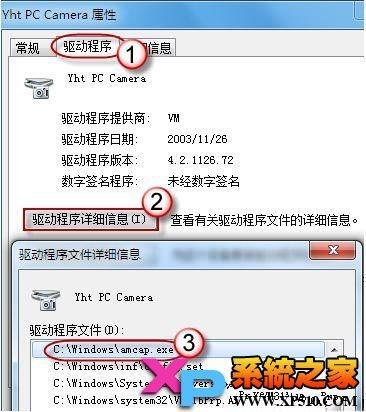
4、在系统盘中,循路径找到这个程序文件,右键鼠标,选择“创建快捷方式”,存放到桌面上。
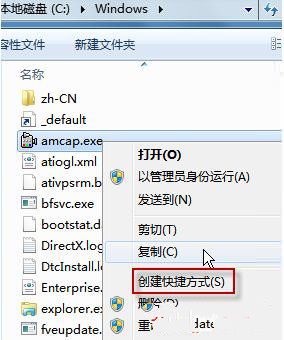
5、回到桌面,右键单击快捷方式,“复制”。然后打开如下文件夹:
系统盘:Users用户名AppDataRoamingMicrosoftWindowsNetwork Shortcuts
例如 C:UsersAdmistratorAppDataRoamingMicrosoftWindowsNetwork Shortcuts (AppData 是隐藏文件夹。如果看不到,请点击“组织”-〉“文件夹和搜索选项”。在“查看”选项卡上点选“显示隐藏的文件、文件夹和驱动器”。)
将快捷方式“粘贴”进来。
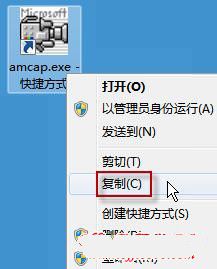
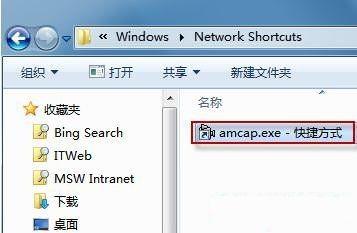
6、打开“计算机”,现在就可以看到摄像头图标了。
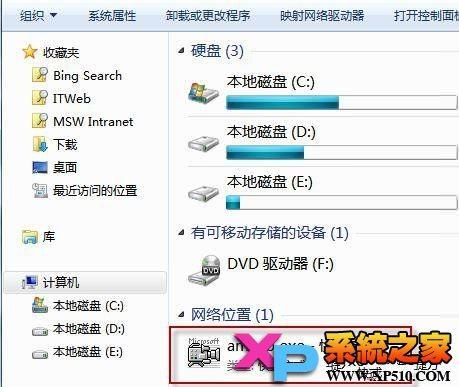
复制好快捷方式后如果不能打开摄像头,请鼠标右键勾选上“预览”,如果勾选后依然无法打开则可能是摄像头驱动问题,可以尝试鼠标右键打开“属性”选择以XP模式运行。
